
La actualización de Android puede ser una experiencia frustrante, especialmente cuando te encuentras con errores inesperados. Uno de los problemas más comunes que los usuarios de Android experimentan es el mensaje «actualización no verificada». Este error impide la instalación de una actualización del sistema, lo que puede dejar tu dispositivo vulnerable a seguridad y retrasar las últimas funciones y mejoras. Este artículo te guiará paso a paso para identificar la causa del problema y, en muchos casos, solucionarlo manualmente. Entender los posibles motivos y las soluciones te permitirá mantener tu dispositivo seguro y actualizado sin necesidad de recurrir a la reinstalación.
Este proceso, aunque puede parecer complejo para algunos, es bastante accesible para un usuario con conocimientos básicos de su dispositivo Android. El objetivo es encontrar el archivo de actualización correcto y asegurarte de que el sistema operativo lo está reconociendo como una fuente confiable. A continuación, te presentamos una serie de consejos y trucos para superar este inconveniente.
1. Verificando la Fuente de la Actualización
La primera y más importante etapa es confirmar la fuente de la actualización. El error «actualización no verificada» a menudo surge porque el sistema operativo no reconoce el archivo de actualización como fiable. Esto puede suceder si la actualización proviene de una fuente no oficial, o si el archivo está corrupto. Comprueba si la actualización está disponible a través de los canales oficiales de Android, como Google Play Store o directamente desde el fabricante de tu dispositivo (Samsung, Xiaomi, etc.). Ignorar esta verificación inicial puede llevar a instalar archivos dañados que podrían provocar un comportamiento errático en tu dispositivo.
Investiga cuidadosamente dónde has descargado el archivo de actualización. Si lo has obtenido de un sitio web de terceros, es altamente recomendable que lo descargues directamente desde la página oficial del fabricante o Google Play Store. Evita descargar archivos de fuentes no verificadas, ya que pueden contener malware o archivos corrompidos. Recuerda que la seguridad de tu dispositivo depende de la integridad del archivo que instalas. Una verificación exhaustiva de la fuente es fundamental para evitar problemas futuros.
2. Reiniciando el Dispositivo y el Modo Recovery
Un simple reinicio a menudo es suficiente para solucionar problemas menores. Reiniciar tu dispositivo puede limpiar la memoria caché y restablecer la conexión con el sistema operativo, lo que a veces resuelve el error de «actualización no verificada». Si el reinicio no funciona, puedes probar con el modo Recovery. Acceder al modo Recovery generalmente implica mantener presionados ciertos botones (volumen arriba, volumen abajo y botón de encendido) al encender el dispositivo.
El modo Recovery ofrece opciones de administración del sistema que no están disponibles en la interfaz principal. Desde aquí, puedes intentar restaurar los valores de fábrica (ten en cuenta que esto borrará todos los datos del dispositivo, así que haz una copia de seguridad primero) o realizar una limpieza de caché. Si la actualización es un archivo único, el modo Recovery podría permitirte forzar la instalación del archivo, aunque esto no siempre es una solución garantizada. La experiencia puede variar según el dispositivo.
3. Desactivando la Verificación de Firmas
En algunos casos, la verificación de firmas puede ser la causa del problema. Android utiliza la verificación de firmas digitales para asegurar que los archivos de actualización son auténticos y no han sido modificados. Desactivar temporalmente esta verificación puede permitir la instalación de la actualización. Sin embargo, ten en cuenta que esto reduce la seguridad de tu dispositivo.
Para desactivar la verificación de firmas, debes acceder al modo Recovery. Una vez en el modo Recovery, busca la opción «Opciones» o «Advanced» (puede variar según el fabricante). Dentro de estas opciones, deberías encontrar la opción «Desactivar Verificación de Firmas» o similar. Selecciona esta opción y confirma. Después de esto, intenta instalar la actualización nuevamente. Recuerda volver a activar la verificación de firmas después de la instalación.
4. Reinstalando el Archivo de Actualización
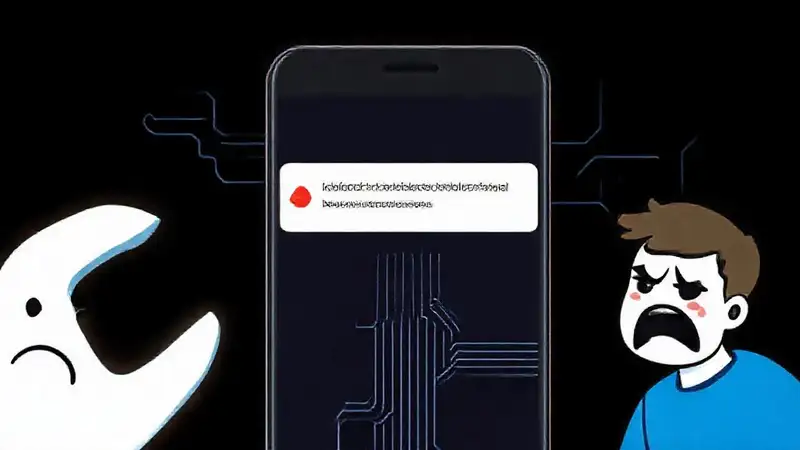
Si la actualización está dañada o corrupta, la instalación puede fallar y dar como resultado el error «actualización no verificada». Intenta descargar el archivo de actualización nuevamente desde una fuente confiable. Asegúrate de que la conexión a Internet sea estable durante la descarga para evitar interrupciones que puedan corromper el archivo.
Después de la descarga, comprueba la integridad del archivo. Muchos fabricantes ofrecen herramientas para verificar la suma de comprobación (checksum) del archivo de actualización. Si la suma de comprobación calculada por la herramienta no coincide con la proporcionada por el fabricante, el archivo está corrupto y debe descargarse nuevamente. Realizar una copia de seguridad de tu dispositivo antes de intentar reinstalar el archivo puede proteger tus datos en caso de que algo salga mal.
5. Actualizando la Partición de Sistema
A veces, el problema radica en la partición de sistema en sí. La partición de sistema alberga el sistema operativo de Android y es crucial para su funcionamiento. Una partición corrupta puede impedir la instalación de actualizaciones. En algunos casos, una actualización de la partición de sistema puede solucionar el error.
El proceso de actualización de la partición de sistema puede variar según el dispositivo. Consulta el manual de tu dispositivo o busca guías específicas para tu modelo. Algunos fabricantes ofrecen herramientas de actualización de la partición de sistema en sus sitios web oficiales. Si no estás seguro de cómo actualizar la partición de sistema, es recomendable buscar ayuda de un técnico especializado para evitar dañar tu dispositivo.
Conclusión
La solución del error «actualización no verificada» en Android puede requerir un poco de investigación y paciencia. Es fundamental identificar la fuente de la actualización, verificar la integridad del archivo y, en algunos casos, modificar la configuración del sistema. Siguiendo los pasos descritos en este artículo, podrás aumentar significativamente tus posibilidades de solucionar el problema y mantener tu dispositivo Android actualizado y seguro. Recuerda siempre priorizar la seguridad de tu dispositivo y evitar descargar archivos de fuentes no confiables. Finalmente, si después de intentar todas estas soluciones el problema persiste, te recomiendo contactar con el soporte técnico del fabricante de tu dispositivo.